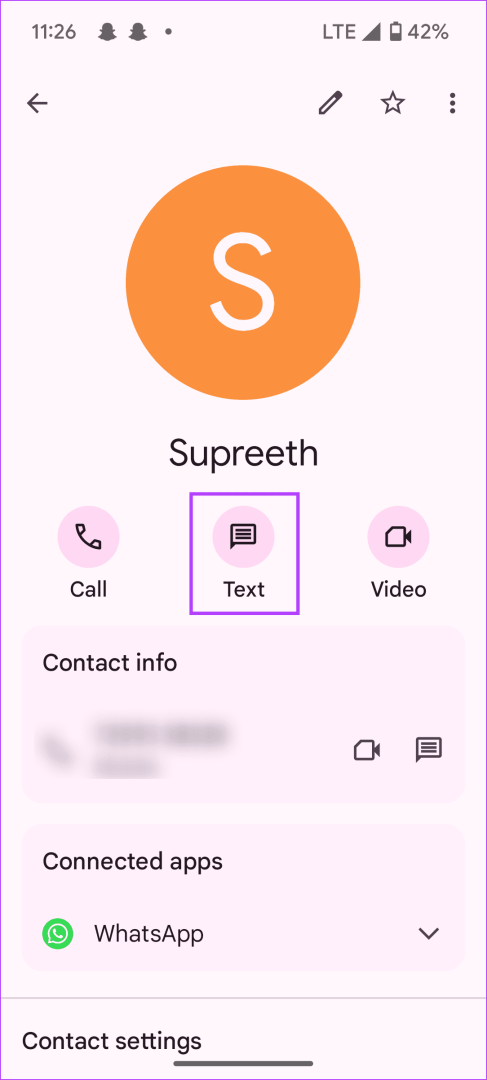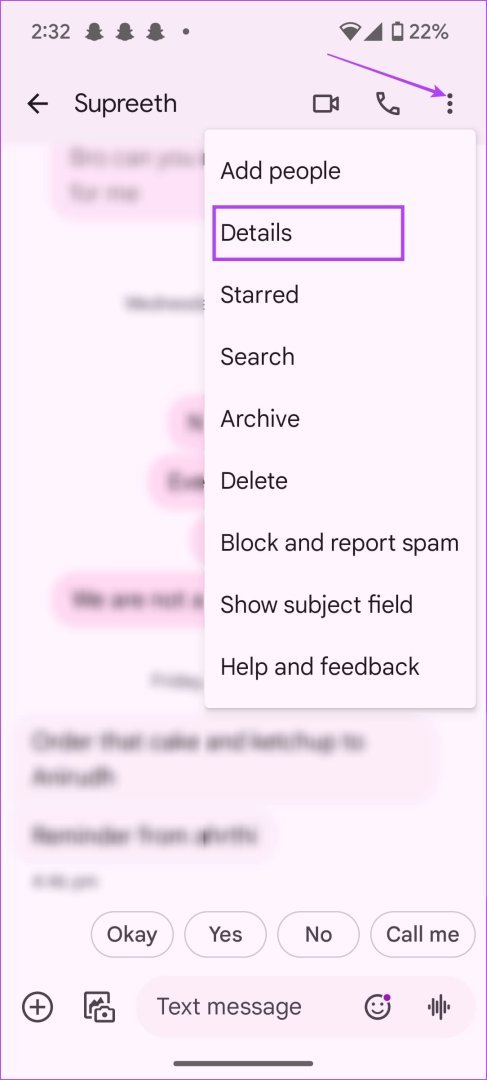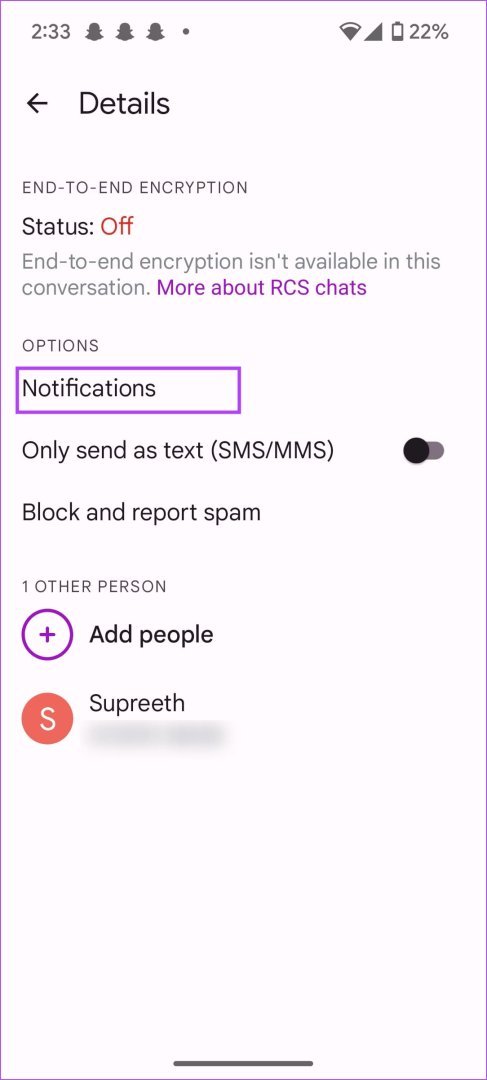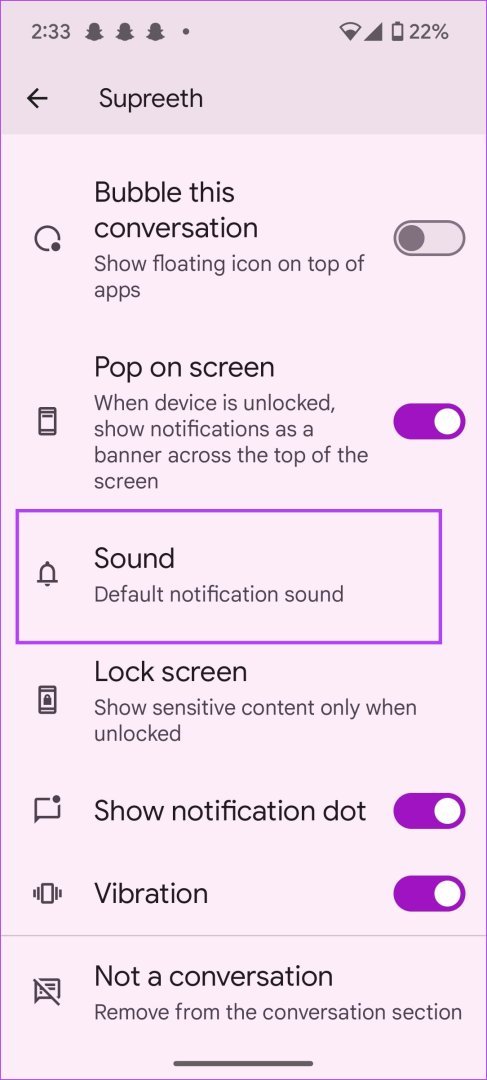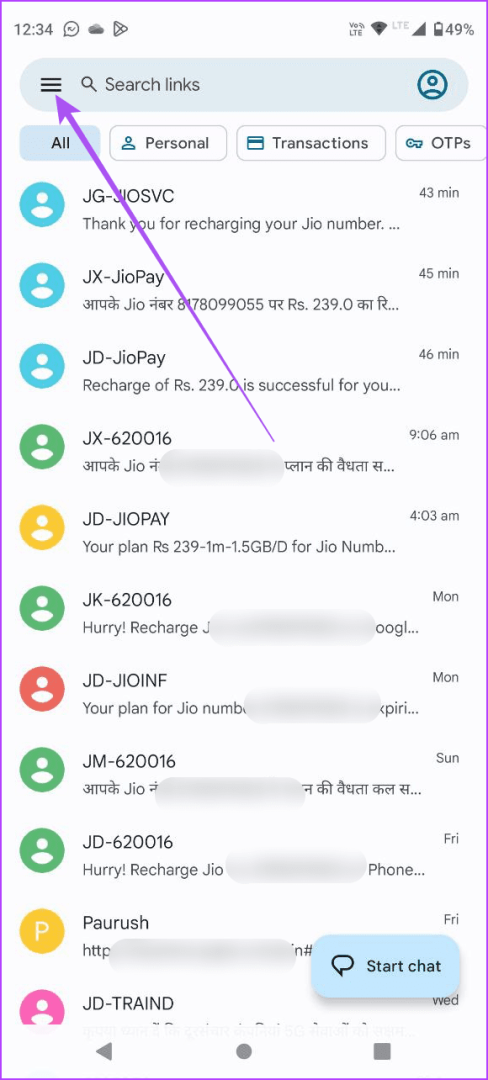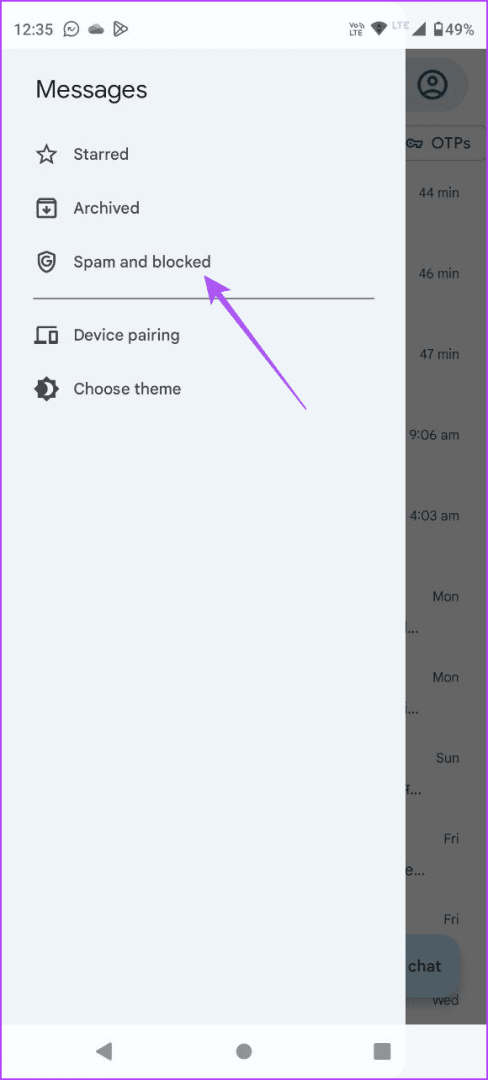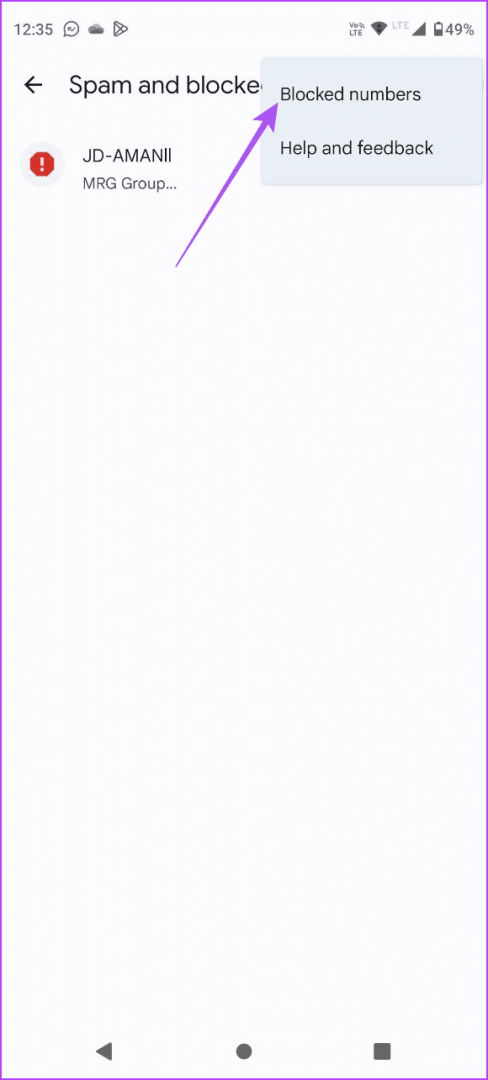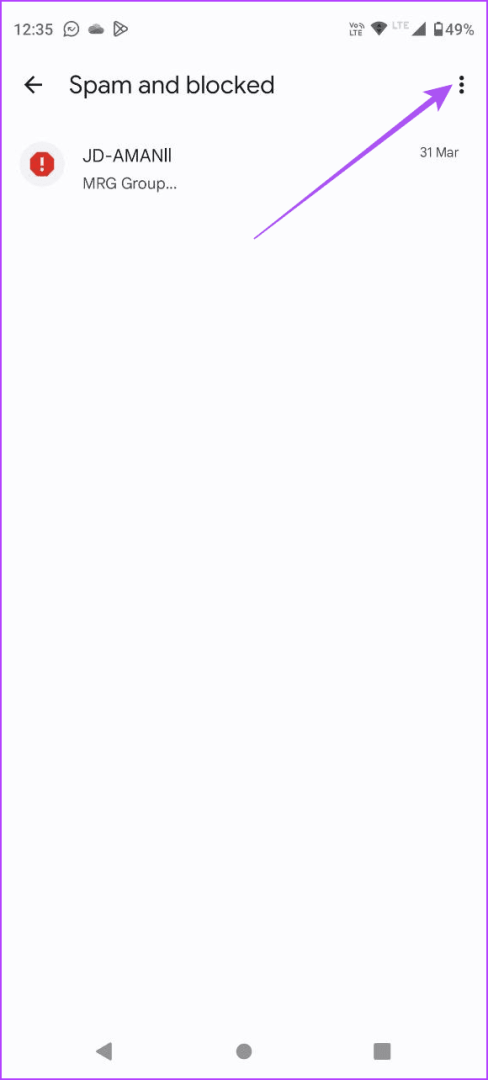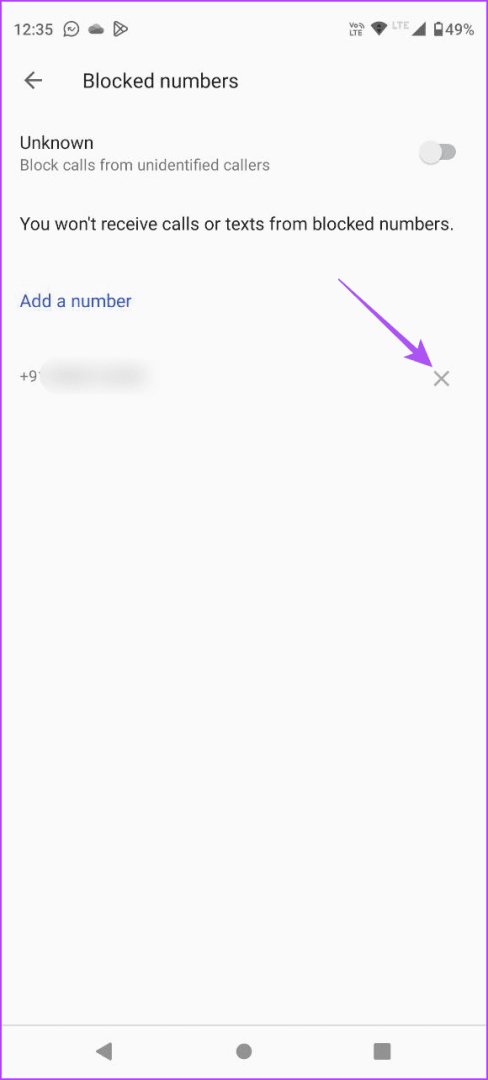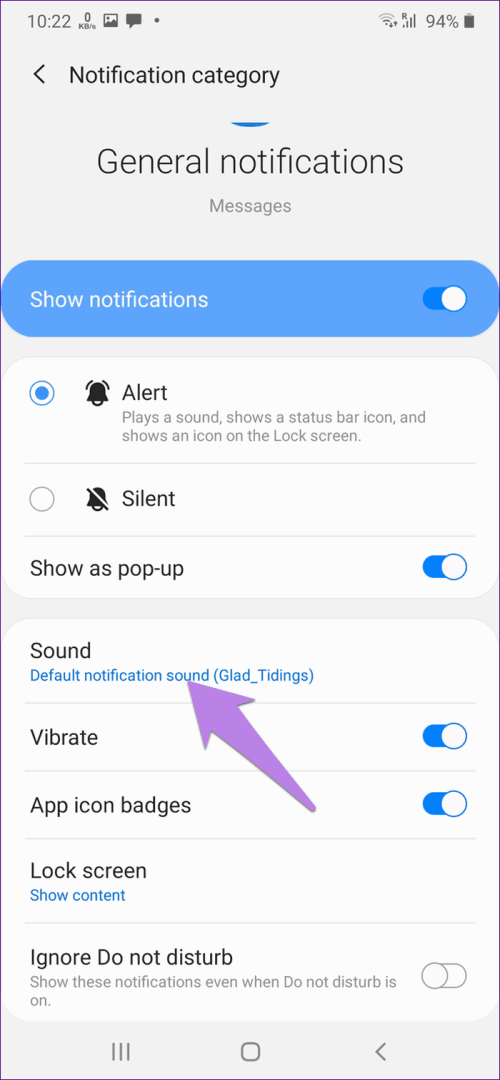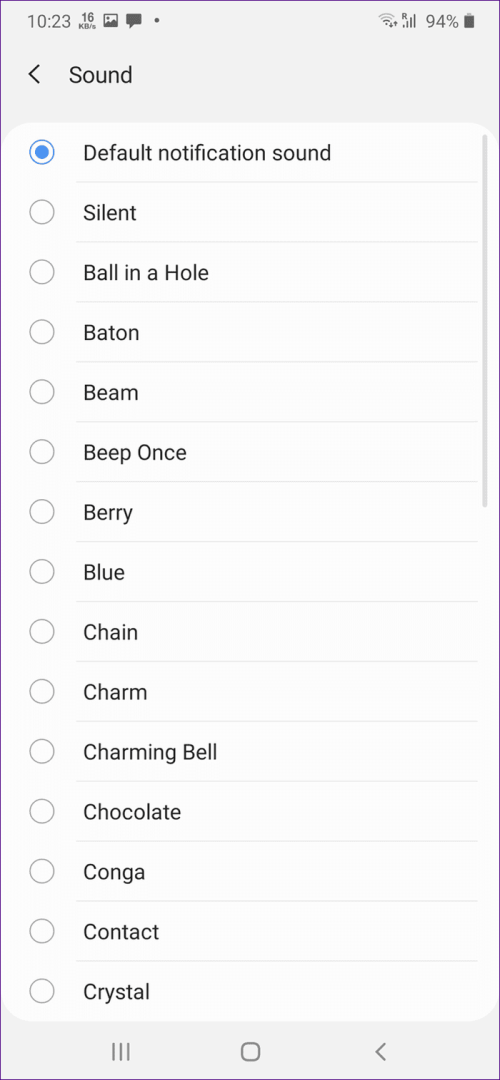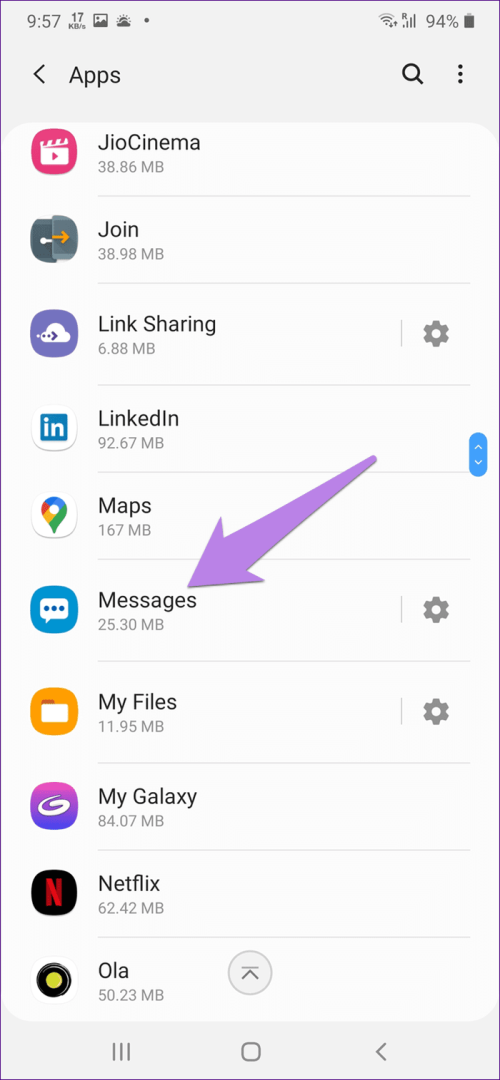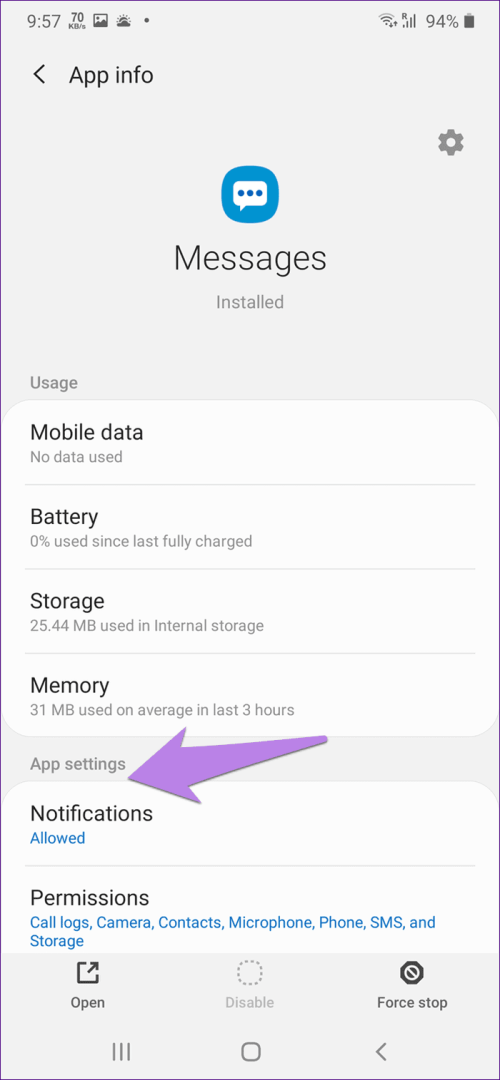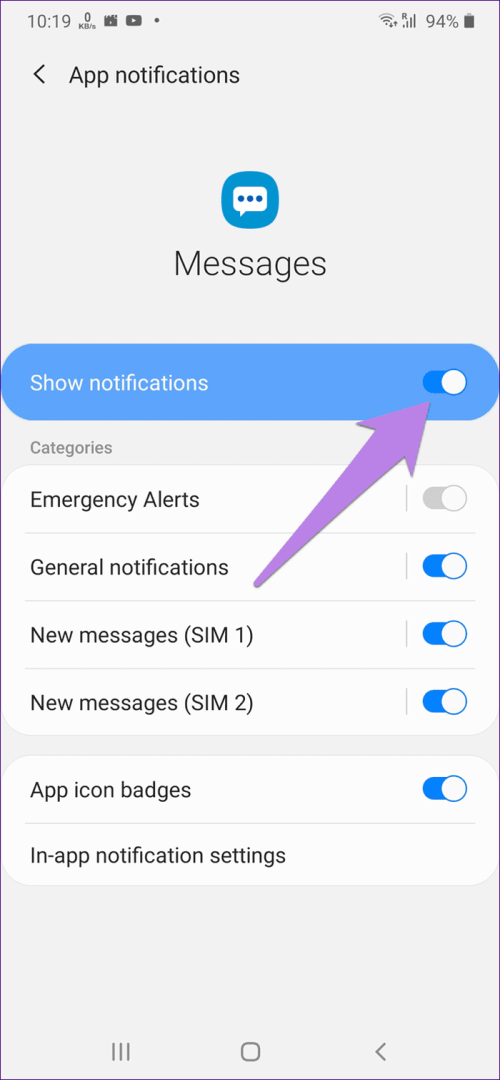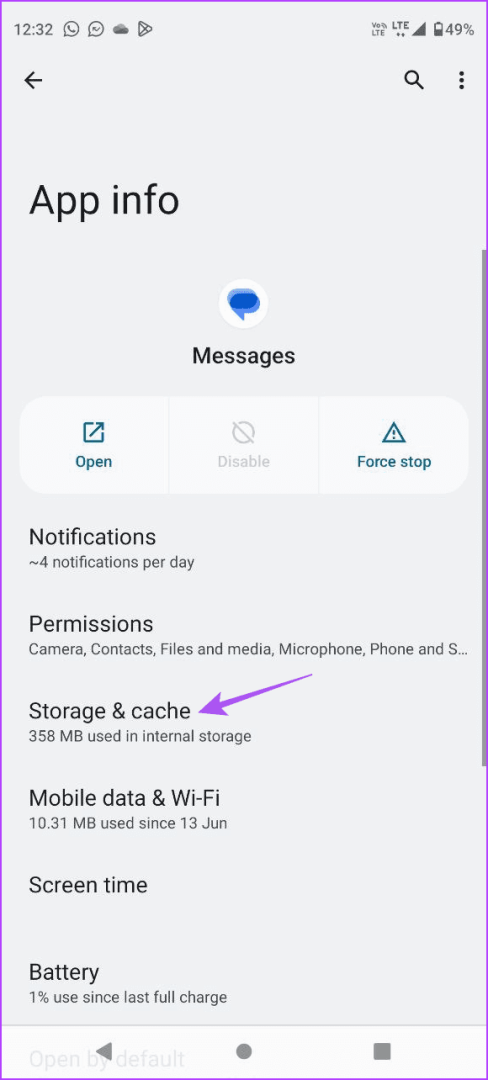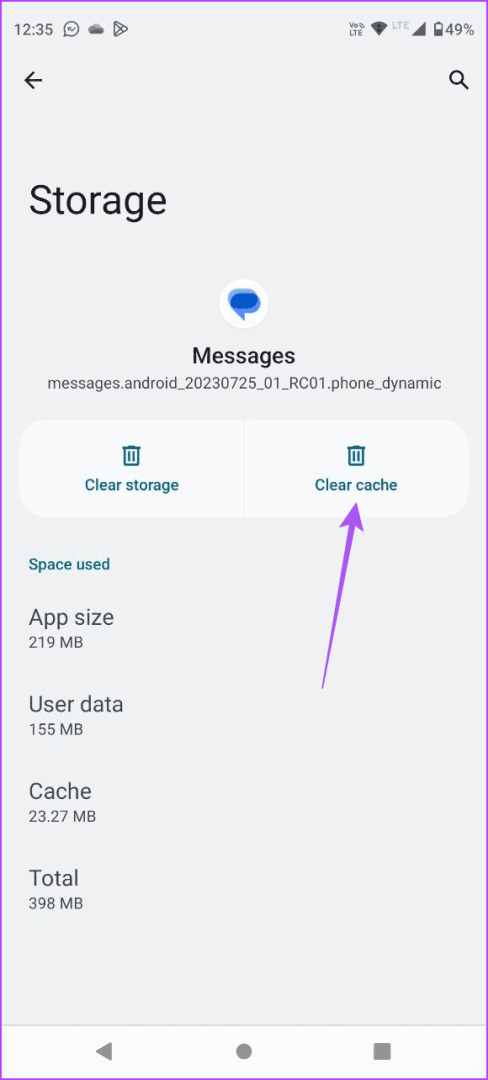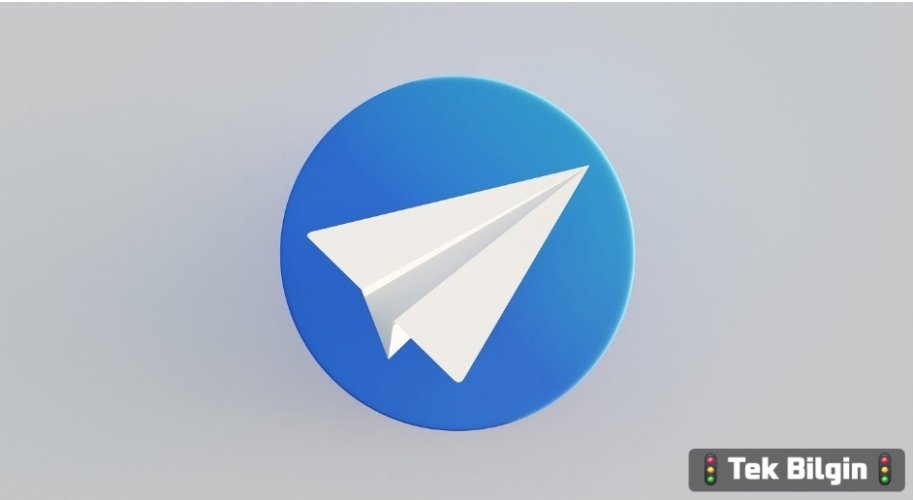
Temel Düzeltmeler
- Cihazı yeniden başlatın: Bildirimleri almanızı engelleyen bir hata varsa, cihazınızı yeniden başlatmak yardımcı olacaktır.
- Ses seviyesini kontrol edin : Zil/bildirim sesi düşükse, uyarıların duyulabilmesi için seviyeyi yükseltin.
- Rahatsız Etmeyin veya Sessiz Modunu Devre Dışı Bırakın : Rahatsız Etmeyin veya sessiz modunu etkinleştirdiyseniz, mesaj uyarılarını duyamazsınız.
- Bağlantıyı kontrol edin : Gelen mesajları destekleyen iyi sinyal gücüne sahip etkin bir hücresel planınız olup olmadığını kontrol edin.
1. Düzeltme Yöntemi : Kişiyi Sessize Alıp Almadığınızı Kontrol Edin
Adım 1: Contacts uygulamasını açın . Ardından, mesaj uyarıları almadığınız Kişiyi açın. Text simgesine dokunun.Adım 2: Sağ üst köşedeki üç nokta simgesine dokunun > Ayrıntılar'ı seçin.
Adım 3: Bildirimler'e dokunun > aşağı kaydırın ve Ses'e dokunun. Bildirim sesleri geldiğinde 'Hiçbiri' seçeneğini seçmediğinizden emin olun.
2. Düzeltme Yöntemi : Kişiyi Engelleyip Engellemediğinizi Kontrol Edin
Engellenen bir kişiden veya numaradan gelen mesajlar için uyarı almayacaksınız. Engellemeyi kaldırma yöntemi aşağıdadır.
Adım 1: Mesajlar uygulamasını açın . Sol üst köşedeki hamburger menü simgesine dokunun ve Spam ve Engellenen'i seçin.
Adım 2: Sol üst köşedeki üç nokta simgesine dokunun ve Engellenen Numaralar'ı seçin . Numarayı engelleme listesinden kaldırın.
3. Düzeltme Yöntemi : Mesaj Bildirim Sesini Kontrol Edin
Mesajlar için bildirim sesini Yok olarak ayarladıysanız hiçbir uyarı duymazsınız. Ayarlar uygulamasını açın , Bildirim Ayarları'na gidin ve istediğiniz sesi seçin.4. Düzeltme Yöntemi : Mesajlar için Bildirimleri Açın
Mesajlar uygulaması için gelen bildirimleri devre dışı bıraktıysanız herhangi bir uyarı veya ses duymazsınız.Adım 1: Ayarlar uygulamasını açın > Uygulamalar bölümüne gidin.
Adım 2: Mesajlar'ı seçin > Bildirimler'e dokunun > gerekli tüm geçişleri açın.
5. Düzeltme Yöntemi : Mesajlardan Önbelleği Temizle
Birikmiş önbellek ve gereksiz dosyalar hatalara yol açabilir, bu nedenle gelen mesajlarda ses duyamıyorsanız önbellek dosyalarını kaldırmayı düşünün.Mesajlar uygulaması simgesine uzun dokunun > Depolama ve Önbellek > Önbelleği temizle öğesine dokunun.